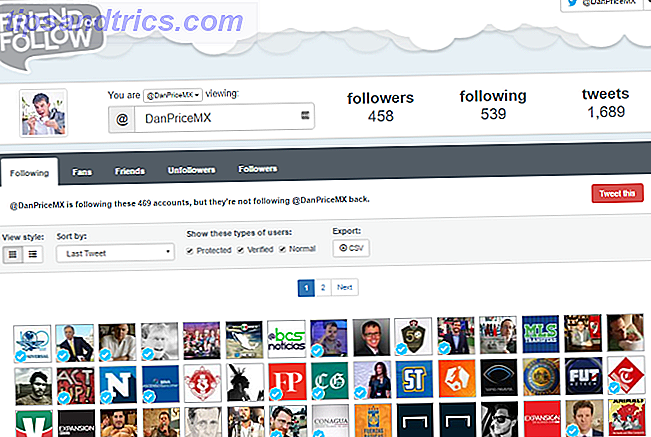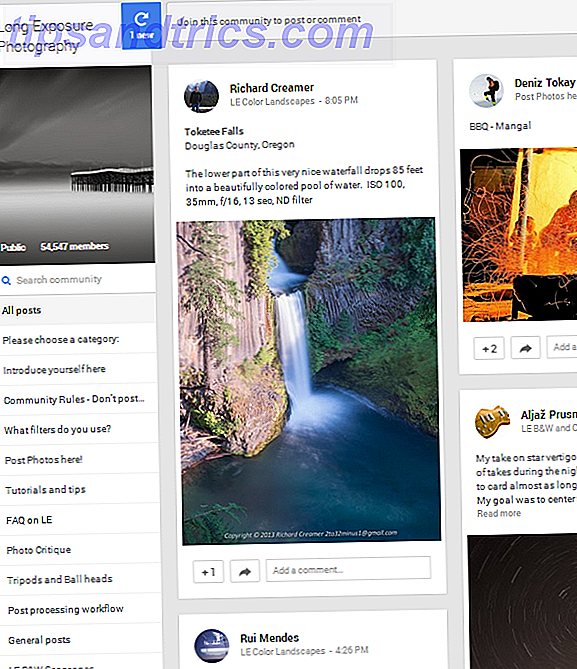Ενημερώθηκε από την Tina Sieber στις 9 Απριλίου 2017.
Η ανάπτυξη των Windows 10 Δημιουργών Ενημέρωση 11+ Νέες λειτουργίες που έρχονται στα Windows 10 το 2017 11+ Νέες λειτουργίες που έρχονται στα Windows 10 το 2017 Η ενημερωμένη έκδοση των Windows 10 δημιουργών πρόκειται να κυκλοφορήσει την άνοιξη του 2017. Συγκεντρώσαμε τις μεγαλύτερες ενημερώσεις και νέες δυνατότητες που μπορείτε να δείτε προς τα εμπρός. Το Read More θα ξεκινήσει στις 11 Απριλίου. Μια έγκαιρη ενημέρωση θα είναι διαθέσιμη για προχωρημένους χρήστες από τις 5 Απριλίου. Εν τω μεταξύ, τα Windows Insiders είχαν πρόσβαση στον υποψήφιο απελευθέρωσης από τα τέλη Μαρτίου και η Microsoft κυκλοφόρησε μόλις τα αρχεία ISO για λήψη.
Είστε πρόθυμοι να παίξετε με τους δημιουργούς Ενημέρωση Πώς η Microsoft ωθεί την επανάσταση 3D με τα Windows 10 Πώς η Microsoft ωθεί την επανάσταση 3D Με τα Windows 10 3D έρχονται και η Microsoft έχει πάει όλα μέσα; Τα περιβάλλοντα 3D σάρωσης, επεξεργασίας, παρουσίασης και επιφάνειας εργασίας είναι προσβάσιμα στην επερχόμενη ενημερωμένη έκδοση των Windows 10. Σας δείχνουμε τι μπορείτε να περιμένετε. Διαβάστε περισσότερα ? Ή θα προτιμούσατε να το μεταφέρετε για όσο χρονικό διάστημα μπορείτε; Θα σας δείξουμε πώς να αποκτήσετε την επόμενη σημαντική ενημέρωση των Windows 10 με το δικό σας πρόγραμμα.
Ενημέρωση: Η Microsoft έχει ενημερώσει το εργαλείο δημιουργίας μέσων για την υποστήριξη των Windows 10 έκδοση 1703 (Ενημέρωση δημιουργών). Αυτό σας επιτρέπει να προετοιμάσετε μια καθαρή εγκατάσταση των Windows 10 4 τρόποι για να επαναφέρετε τα Windows 10 και να επανεγκαταστήσετε από το μηδέν 4 τρόποι να επαναφέρετε τα Windows 10 και να επανεγκαταστήσετε από το μηδέν Τα Windows 10 εξακολουθούν να είναι Windows, πράγμα που σημαίνει ότι θα χρειαστεί ένα νέο ξεκίνημα κάθε φορά. Σας παρουσιάζουμε πώς μπορείτε να πάρετε μια νέα εγκατάσταση των Windows 10 με όσο το δυνατόν λιγότερη προσπάθεια. Διαβάστε περισσότερα . Εναλλακτικά, μπορείτε να χρησιμοποιήσετε τον Βοηθό αναβάθμισης των Windows 10 απευθείας από τον ιστότοπο της Microsoft (χρησιμοποιήστε τον παραπάνω σύνδεσμο του εργαλείου δημιουργίας μέσων ). Απλά κάντε κλικ στο κουμπί Ενημέρωση τώρα και ακολουθήστε τη διαδικασία.
Δοκιμάστε το Right Now: Γίνετε Insider
Το Πρόγραμμα Windows Insider Να είναι ο πρώτος που θα δοκιμάσει τα νέα Windows 10 Δημιουργεί ως Windows Insider Να είναι ο πρώτος που θα δοκιμάσει τα νέα Windows 10 Builds ως Windows Insider Τα Windows Insiders είναι τα πρώτα που δοκιμάζουν τα νέα Windows 10 builds. Είναι επίσης οι πρώτοι που υποφέρουν από σφάλματα. Εδώ σας παρουσιάζουμε πώς να συμμετάσχετε ή να εγκαταλείπετε το πρόγραμμα και πώς να μοιράζεστε ... Διαβάστε περισσότερα είναι η γρήγορη λωρίδα της Microsoft για να παίζετε με νέα χαρακτηριστικά. Και μέχρι να κυκλοφορήσει επίσημα η ενημέρωση των δημιουργών, είναι ο μόνος τρόπος για να λάβετε ένα αντίγραφο της τελευταίας έκδοσης των Windows 10.
Συμμετοχή στο πρόγραμμα Insider για λήψη αρχείων ISO
Η Microsoft μόλις κυκλοφόρησε τα αρχεία ISO για την έκδοση RTM της ενημερωμένης έκδοσης δημιουργών. Για να τα κατεβάσετε, ωστόσο, πρέπει πρώτα να εγγραφείτε στο Πρόγραμμα Insider των Windows.
Μόλις είστε Insider, κατευθυνθείτε στην ενότητα "Λήψεις προεπισκόπησης των Windows Insider", συνδεθείτε και επιλέξτε το Build που θέλετε να κατεβάσετε.
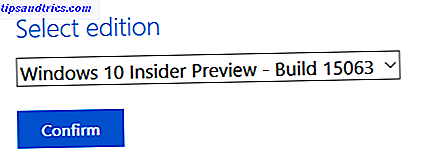
Εναλλακτικά, χρησιμοποιήστε αυτές τις άμεσες συνδέσεις λήψης:
- Windows10_InsiderPreview_Client_x64_en-us_15063.iso (64-bit)
- Windows10_InsiderPreview_Client_x32_en-us_15063.iso (32-bit)
Αυτά τα αρχεία ISO θα σας επιτρέψουν να εγκαταστήσετε από την αρχή την προεπισκόπηση των Windows 10 Insider Τρόπος δημιουργίας μέσων εγκατάστασης των Windows 10 Πώς να δημιουργήσετε μέσα εγκατάστασης των Windows 10 Ανεξάρτητα από το πώς φτάσατε στα Windows 10, υπάρχει ένας τρόπος δημιουργίας των δικών σας μέσων εγκατάστασης. Αργά ή γρήγορα ίσως χρειαστείτε. Ας σας δείξουμε πώς να προετοιμαστείτε. Διαβάστε περισσότερα .
Μεταβείτε στην προεπισκόπηση των Windows 10 Insider
Εάν εκτελείτε ήδη Windows 10, μπορείτε να μεταβείτε από το δημόσιο build στο Insider Preview build από Windows.
Για να "γίνετε ένας από τους πρώτους που θα δουν τις μελλοντικές ενημερώσεις και βελτιώσεις στα Windows", συμπεριλαμβανομένης της Ενημερωμένης δημιουργίας των Windows, ανοίξτε την εφαρμογή Ρυθμίσεις (Κλειδί Windows + I) και κατευθυνθείτε στο Ενημέρωση και ασφάλεια> Πρόγραμμα Windows Insider .

Πριν πατήσετε το κουμπί Get Started, βεβαιωθείτε ότι έχετε συνδέσει έναν λογαριασμό Microsoft στο σύστημά σας. Θα χρειαστείτε να συμμετάσχετε στο Πρόγραμμα Insider. Στη συνέχεια, εγγραφείτε εδώ στο πρόγραμμα Insider. Τότε, τέλος, μπορείτε να μεταβείτε από το κοινό στο build εμπιστευτικό.
Για να εγκαταστήσετε την προεπισκόπηση Insider, ίσως χρειαστεί να κατευθυνθείτε στην επιλογή Ρυθμίσεις> Απόρρητο> Ανατροφοδότηση & διαγνωστικά για να ορίσετε το βαθμό στον οποίο τα Windows κοινοποιούν τα δεδομένα διάγνωσης και χρήσης με τη Microsoft σε πλήρη (συνιστάται) .

Σημείωση: Δεν συνιστούμε να εκτελείτε την προεπισκόπηση Insider σε ένα μηχάνημα από το οποίο εξαρτάτε για εργασία. Για να είστε ασφαλείς, προετοιμάστε μια εικόνα συστήματος πριν μεταβείτε.
Διαχειριστείτε τις ρυθμίσεις Insider
Μόλις εισέλθετε στο πρόγραμμα Insider, μπορείτε να μεταβείτε στο αργό δαχτυλίδι για να καθυστερήσετε ελαφρώς τις ενημερώσεις. Πρόκειται για συμβιβασμό που σας φέρνει στην ασφαλή πλευρά σε περίπτωση που η Microsoft κυκλοφορήσει μια ασταθής κατασκευή.
Για να το κάνετε αυτό, μεταβείτε στην επιλογή Ρυθμίσεις > Πρόγραμμα Windows Insider και αλλάξτε το ρυθμό λήψης νέων κτιρίων από Fast σε αργό .

Εάν είναι απαραίτητο, μπορείτε να σταματήσετε το Insider Preview να χτίζει τα Windows 10 Insiders: Θα μπορούσατε να καταργήσετε τώρα Windows 10 Insiders: Ίσως θέλετε να καταργήσετε Τώρα Το Πρόγραμμα Windows 10 Insider είναι έτοιμο να ξεκινήσει έναν άλλο γύρο νέων ενημερώσεων, ήθελα να ξεκλειδώσω, εδώ είναι πώς να επιστρέψετε στο κανονικό πρόγραμμα απελευθέρωσης τώρα. Διαβάστε περισσότερα επιλέγοντας το αντίστοιχο κουμπί.
Σημείωση: Η επιστροφή σε μια δημόσια κατασκευή ουσιαστικά σημαίνει την επανεγκατάσταση αυτής της έκδοσης των Windows. Εναλλακτικά, μπορείτε να κάνετε παύση των ενημερώσεων για λίγο .

Αναβάθμιση ταχύτερα: Προετοιμάστε τα Windows 10 1607
Η προεπισκόπηση Insider είναι ένας κίνδυνος Γιατί η τεχνική προεπισκόπηση των Windows 10 δεν πρέπει να είναι το βασικό σας λειτουργικό σύστημα Γιατί η τεχνική προεπισκόπηση των Windows 10 δεν πρέπει να είναι το κύριο λειτουργικό σύστημα Εάν πιστεύετε ότι τα Windows 10 είναι ένα keylogger, δεν γνωρίζετε τίποτα για το σκοπό μιας τεχνικής προεπισκόπησης. Αυτό είναι εντάξει επειδή είμαστε εδώ για να εξηγήσουμε. Διαβάστε περισσότερα . Εάν δεν επιθυμείτε να συμμετάσχετε σε ένα πείραμα, αλλά εξακολουθείτε να θέλετε την πιο πρόσφατη σταθερή έκδοση των Windows μόλις γίνει διαθέσιμη, ακολουθήστε τη διαδρομή Windows Update. Οι προχωρημένοι χρήστες μπορούν επίσης να χρησιμοποιήσουν το Update Assistant για αναβάθμιση αρχίζοντας από τις 5 Απριλίου.
Διαδρομή Windows Update
Πρώτον, να είστε υπομονετικοί. Η Microsoft αναβαθμίζει τις αναβαθμίσεις των Windows 10 με βάση την πιθανότητα να τρέξουν καλά στο υλικό σας. Αυτό εξαρτάται σε μεγάλο βαθμό από το αν η Microsoft διαθέτει δεδομένα από τα Windows Insiders που επιβεβαιώνουν ότι η ενημέρωση δημιουργών θα εκτελείται ομαλά στο σύστημά σας. Με άλλα λόγια, αν διαθέτετε έναν προηγμένο υπολογιστή ή υλικό που έχει επικυρωθεί από τους Insiders, θα λάβετε την Ενημέρωση Δημιουργών πιο γρήγορα από τους χρήστες σε παλαιότερο ή μη δοκιμασμένο υλικό.
Επιπλέον, βεβαιωθείτε ότι δεν έχετε αναβάλει τις ενημερώσεις δυνατοτήτων . Ανοίξτε την εφαρμογή Ρυθμίσεις και μεταβείτε στην επιλογή Ενημέρωση και ασφάλεια> Ενημερωμένη έκδοση Windows> Επιλογές για προχωρημένους
Τέλος, εάν χρησιμοποιείτε Windows 10 Professional ή Enterprise, βεβαιωθείτε ότι έχετε κατεβάσει και εγκαταστήσει όλες τις πρόσφατες ενημερώσεις των Windows. Επιστρέψτε στο Windows Update και ελέγξτε για ενημερώσεις .

Τελικά, τα Windows θα σας δώσουν την επιλογή να ξεκινήσετε την αναβάθμιση από το Windows 10 έκδοση 1607, την Επέτειος Ενημέρωσης, στην έκδοση 1703, την Ενημέρωση Δημιουργών. Συνεχίστε να ελέγχετε για ενημερώσεις μέσω της εφαρμογής "Ρυθμίσεις" και υπομονή.
Windows 10 Βοηθός Ενημέρωσης
Από τις 5 Απριλίου, μπορείτε να ξεκινήσετε με μη αυτόματο τρόπο την εγκατάσταση της ενημέρωσης δημιουργών μέσω του Windows 10 Update Assistant. Αυτή η λειτουργία δεν είναι ακόμα διαθέσιμη, αλλά θα ενημερώσουμε αυτήν την ενότητα μόλις μάθουμε περισσότερα.
Αποφύγετε την αναβάθμιση: Αφήστε τις ενημερώσεις δυνατοτήτων
Ίσως προτιμάτε να μην είστε ανάμεσα στους πρώτους που θα αναβαθμίσετε στην επόμενη έκδοση των Windows. Εάν είχατε κακές εμπειρίες με την Ενημέρωση Επέτειος, είναι συνετό να περιμένετε. Έτσι, αν νιώθετε την ανάγκη να αποτρέψετε τα Windows να σας αναβαθμίσουν αυτόματα, εδώ μπορείτε να κάνετε κάτι.
Σημείωση: Για να ελέγξετε ποια έκδοση και έκδοση των Windows 10 εκτελείτε, κάντε δεξί κλικ στο κουμπί Έναρξη (ή πατήστε το πλήκτρο Windows + X ) για να ξεκινήσετε το μενού γρήγορης πρόσβασης, γνωστό και ως μενού χρηστών ενέργειας. Από εκεί, ανοίξτε το σύστημα και ελέγξτε τι λέει δίπλα στην έκδοση .
Windows 10 Professional Edition
Όπως αναφέρθηκε παραπάνω, η Ενημερωμένη Ενημέρωση προσφέρει την επιλογή Αναστολής ενημερώσεων λειτουργιών . Ανοίξτε τις Ρυθμίσεις> Ενημέρωση και ασφάλεια> Ενημερωμένη έκδοση Windows> Επιλογές για προχωρημένους και ελέγξτε το αντίστοιχο πλαίσιο

Αυτή η ρύθμιση καθυστερεί την αναβάθμιση για έως και τέσσερις μήνες. Αυτός είναι αρκετός χρόνος για τη Microsoft να διορθώσει τυχόν σημαντικά ζητήματα που δεν εμφανίστηκαν μεταξύ των Windows Insiders. Πέρα από αυτό το χρονικό πλαίσιο, θα πρέπει να απενεργοποιήσετε προσωρινά το Windows Update. 7 Τρόποι προσωρινής απενεργοποίησης του Windows Update στα Windows 10 7 Τρόποι προσωρινής απενεργοποίησης του Windows Update στα Windows 10 Το Windows Update διατηρεί το σύστημα patched και ασφαλές. Στα Windows 10 είστε στο έλεος του προγράμματος της Microsoft, εκτός αν γνωρίζετε τις κρυφές ρυθμίσεις και τσιμπήματα. Έτσι, κρατήστε το Windows Update υπό έλεγχο. Διαβάστε περισσότερα για να μην λαμβάνετε την ενημέρωση των δημιουργών.
Windows 10 Home Edition
Εάν εκτελείτε Windows 10 Home, δεν θα δείτε την επιλογή αναβολής ενημέρωσης δυνατοτήτων. Η μόνη επιλογή που χρησιμοποιείτε για να αποφύγετε την ενημέρωση δημιουργών είναι να κλείσετε το Windows Update. Ο ευκολότερος τρόπος για τους οικιακούς χρήστες να κάνουν αυτό είναι να ρυθμίσετε τη σύνδεσή σας στο Internet με μετρημένα. (Οι επαγγελματίες χρήστες έχουν πρόσθετες επιλογές.)
Συνδεθείτε στο δίκτυό σας Wi-Fi. Στη συνέχεια, ανοίξτε τις Ρυθμίσεις> Δίκτυο και διαδίκτυο> Wi-Fi, κάντε κλικ στο δίκτυο Wifi στο οποίο είστε συνδεδεμένοι και κάτω από το στοιχείο Μετρημένη σύνδεση, μετακινήστε το διακόπτη από Off σε On . Τώρα, τα Windows δεν θα λάβουν ενημερώσεις μέσω αυτής της σύνδεσης.

Σημείωση: Αυτή η μέθοδος θα αποκλείει επίσης τις ενημερώσεις που σχετίζονται με την ασφάλεια. Ωστόσο, με βάση τα προβλήματα που προκάλεσε η Επέτειος της Ενημέρωσης, ίσως είναι πιο ασφαλές να αποφύγετε την ενημερωμένη έκδοση των δημιουργών για τον πρώτο ή δύο μήνες, έως ότου η Microsoft αντιμετωπίσει όλα τα χειρότερα ζητήματα. Τούτου λεχθέντος, η ενημέρωση των δημιουργών έρχεται με νέα χαρακτηριστικά ασφαλείας Τι σημαίνει το Windows 10 "Δημιουργοί ενημέρωση" Do για την ασφάλεια; Τι κάνει το Windows 10 "Δημιουργοί Ενημέρωση" Do για Ασφάλεια; Τι μπορούμε να περιμένουμε στα επερχόμενα Windows 10 "Creators Update", που θα φτάσουν στις αρχές του 2017; Από πού προέρχεται η ώθηση ασφαλείας; Ας ρίξουμε μια ματιά με ασφάλεια στα Windows 10 Build 1703. Διαβάστε περισσότερα που δικαιολογούν την αναβάθμιση τελικά.
Δυστυχώς, δεν μπορείτε να ρυθμίσετε τη σύνδεση Ethernet σε μετρημένη, εκτός εάν είστε διατεθειμένοι να χρησιμοποιήσετε ένα αρχείο αρχείων παρτίδας. Θυμηθείτε, μόλις συνδεθείτε σε ένα δίκτυο Wi-Fi που δεν έχετε ρυθμίσει σε μετρήσεις, τα Windows θα ελέγξουν αυτόματα για ενημερώσεις και θα τα λάβουν. Έχετε υπόψη αυτό όταν αλλάζετε δίκτυα με τον υπολογιστή σας.
Έτοιμο, Ρύθμιση, Ενημέρωση
Είτε ανυπομονούμε ή δεν ανυπομονούμε την ενημέρωση των δημιουργών NEON είναι το νέο μετρό: Πώς τα Windows 10 θα αλλάξουν την εμφάνισή του NEON είναι το νέο μετρό: Πώς τα Windows 10 θα αλλάξουν την εμφάνισή του Το Windows 10 είναι ένα έργο σε εξέλιξη. Το έργο NEON υπόσχεται μια λειτουργική και αισθητική μετατόπιση προς μια νέα διεπαφή χρήστη. Πάρτε μια κορυφή sneak στο νέο σχεδιασμό, που αναμένεται να φτάσει με τα Windows 10 Redstone 3 αυτό ... Διαβάστε περισσότερα, τώρα είστε έτοιμοι να λάβετε ενημερώσεις των Windows 10 με τον επιθυμητό ρυθμό σας. Και αν δεν έχετε αναβαθμίσει ακόμα τα Windows 10, ακούμε το backdoor ακόμα λειτουργεί. Μήπως χάσατε την αναβάθμιση των δωρεάν Windows 10; Psst, Εδώ είναι ένα Backdoor! Μήπως χάσατε την αναβάθμιση των δωρεάν Windows 10; Psst, Εδώ είναι ένα Backdoor! Η αναβάθμιση στα Windows 10 παραμένει δωρεάν για χρήστες που εξαρτώνται από βοηθητικές τεχνολογίες. Ωστόσο, η Microsoft δεν ελέγχει αν πραγματικά το κάνετε. Σας παρουσιάζουμε πώς μπορείτε να χρησιμοποιήσετε αυτό το backdoor για να πάρετε τα Windows 10. Διαβάστε περισσότερα!
Τώρα θα θέλαμε να σας ακούσουμε! Βρίσκεστε στο στρατόπεδο πρώιμης ή καθυστερημένης αναβάθμισης και γιατί; Ποια νέα χαρακτηριστικά περιμένετε; Υπάρχει κάτι για τις αναβαθμίσεις των Windows 10 που σας εξοργίζουν;
Παρακαλώ αφήστε τα σχόλιά σας παρακάτω, τα διάβασα όλα!